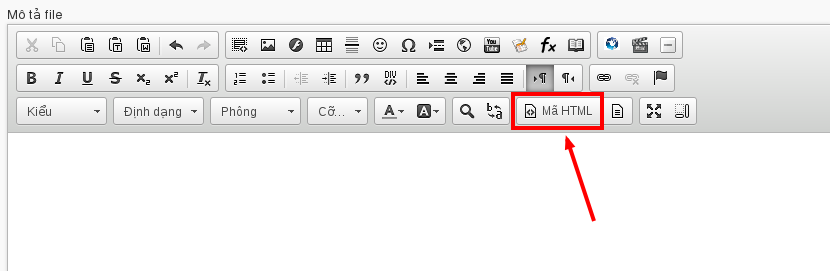Lưu ý: Nếu các file bạn muốn đưa lên web có dịnh dạng: .doc, .docx, .odt, .ppt ... chúng ta sẽ tiến hành chuyển file này thành định dạng .PDF
Trước tiên, chúng ta cần có một tài khoản Gmail để có thể đăng nhập và sử dụng được Google Drive.
Tải tệp lên Google driver:
- Nhấn vào nút "Tạo mới" màu đỏ ở hình trên
- Nhấn chọn "tải tệp lên".
- Chọn file PDF trên máy tính.
- Đợi tải tệp lên (như hình dưới).
Sau khi đã tải file lên chúng ta nhấp chuột phải vào file và chọn dòng "Nhận liên kết" (như hinhfbeen dưới)
Một bảng nhỏ hiện ra với link để chia sẻ.
Nhấp vào
"Cài đặt chia sẻ"
Một popup sẽ hiện lên, các bạn nhấp vào "Nâng cao".
Trong phần Cài đặt chia sẻ mới hiện ra. Các bạn nhấp vào "Thay đổi" và chọn 2 mục như hình bên dưới. Nhấp lưu để lưu cài đặt này.
Popup đưa bạn trở về với cài đặt chia sẻ. Tại đây bạn chỉ cần nhấp "Đã xong" là hoàn thành.
Nhấp chuột phải vào file và chọn dòng "Nhận liên kết".
Một bảng nhỏ hiện ra, copy lại đường link này.
Với link bạn vừa copy được từ Drive, các bạn nhớ chú ý phần mã số, thông thường là một dãy chữ số liên tục khoảng 28-30 ký tự. Bạn copy lại dãy số này để chèn vào code cho hiển thị file trên website.
Sử dụng code iframe bên dưới để chèn vào website của bạn. Chú ý*: Phần chữ màu đỏ là nơi bạn Paste dãy số trên link Drive của bước trên. Phần height và width màu xanh các bạn có thể chỉnh sửa theo ý thích.
<iframe frameborder="0" src="https://googledrive.com/host/NHAP MA SO FILE CUA BAN" style="height: 400px; width: 520px;"></iframe>
Tại khung soạn thảo bài viết chúng ta bật chế độ html lên :
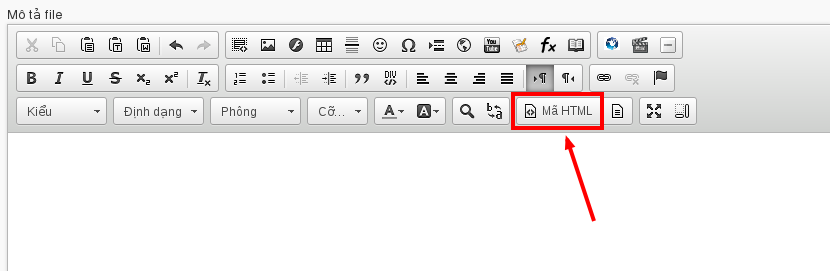
Sau đó dán đoạn code phía trên vào vị trí muốn đặt.
Cuối cùng nhấn lưu lại và ra ngoài site kiểm tra lại thành quả.